Okno Popravi/izboljšaj slike
Slike lahko popravite ali izboljšate.
Odprite okno Popravi/izboljšaj slike (Correct/Enhance Images) na enega od naslednjih načinov.
- Izberite uporabljene slike v območju Uredi na zaslonu za urejanje Element, nato pa na dnu zaslona kliknite Popravi/izboljšaj (Correct/Enhance).
- Izberite sliko ali slike v območju Dnev. pr. (Day View) prikaza Koledar (Calendar), povečanega prikaza Dogodek (Event), povečanega prikaza Osebe (People), prikaza Neregistrirane osebe (Unregistered People) ali prikaza map, nato pa na dnu zaslona kliknite Popravi/izboljšaj (Correct/Enhance)
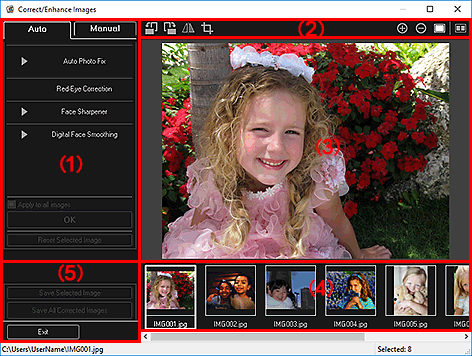
- (1) Območje za prilagoditve/popravke/izboljšave slik
- (2) Gumbi za upravljanje predogleda
- (3) Območje za predogled
- (4) Območje z izbranimi slikami
- (5) Gumbi za upravljanje
(1) Območje za prilagoditve/popravke/izboljšave slik
Pri karticah Samodejno (Auto) in Ročno (Manual) se razpoložljive nastavitve in postopki razlikujejo.
Kliknite kartico Samodejno (Auto) ali Ročno (Manual), da preklopite med njima.
Kartica Samodejno (Auto)
Celotno sliko lahko popravite ali izboljšate na kartici Samodejno (Auto).
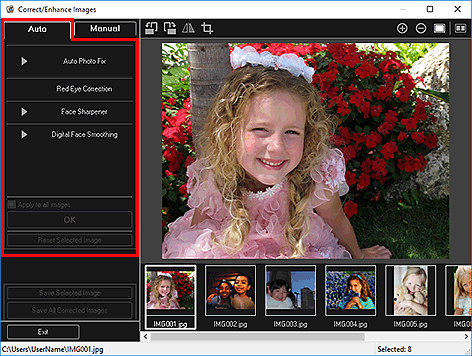
- Samod. popravek fotogr. (Auto Photo Fix)
-
Samodejno uveljavi popravke, primerne za fotografije.
 Opomba
Opomba- Fotografije lahko med tiskanjem samodejno popravljate. Za postopek nastavitve glejte razdelek Pogovorno okno Nastavitve tiskanja.
- Prednost podatkov Exif (Prioritize Exif info)
-
Potrditveno polje označite, če želite uveljaviti popravke na osnovi nastavitev v času fotografiranja.
Počistite to potrditveno polje, če želite uveljaviti popravke na osnovi rezultatov analize slike. Priporočljivo je, da izberete to nastavitev.
 Opomba
Opomba- Exif je standardna oblika vdelave različnih podatkov o posnetku v slike digitalnih fotoaparatov (JPEG).
- Na podlagi informacij Exif lahko pri tiskanju samodejno uporabite ustrezne popravke. Za postopek nastavitve glejte razdelek Pogovorno okno Nastavitve tiskanja.
- Odpravljanje rdečih oči (Red-Eye Correction)
-
Popravi rdeče oči.
 Opomba
Opomba- Rdeče oči lahko med tiskanjem samodejno popravljate. Za postopek nastavitve glejte razdelek Pogovorno okno Nastavitve tiskanja.
- Izostritev obraza (Face Sharpener)
-
Izostrite lahko obraze, ki niso v celoti izostreni.
Stopnjo popravljanja lahko prilagodite z drsnikom.
- Digitalno glajenje obraza (Digital Face Smoothing)
-
Polepša kožo, tako da zmanjša madeže in gube.
Stopnjo izboljšave lahko prilagodite z drsnikom.
- Uporabi za vse slike (Apply to all images)
- To polje potrdite, če želite samodejno popraviti ali izboljšati vse slike v območju izbranih slik.
- V redu (OK)
- Na slikah uveljavi določene popravke/izboljšave.
- Ponastavi izbrano sliko (Reset Selected Image)
- Obnovi popravljeno, prilagojeno ali izboljšano sliko na izvirno nepopravljeno, neizboljšano in neprilagojeno stanje.
Kartica Ročno (Manual)
Na kartici Ročno (Manual) sta dva menija: Prilagodi (Adjust) in Popravi/izboljšaj (Correct/Enhance).
Uporabite Prilagodi (Adjust), če želite prilagoditi svetlost in kontrast ali izostriti celotno sliko.
Uporabite Popravi/izboljšaj (Correct/Enhance), če želite popraviti/izboljšati določena območja.
- Prilagodi (Adjust)
-
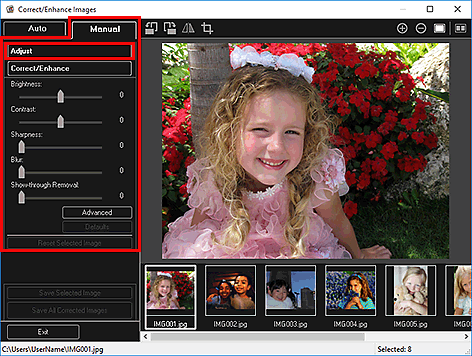
- Svetlost (Brightness)
-
Prilagodi svetlost celotne slike.
Sliko potemnite tako, da drsnik premaknete v levo, osvetlite pa tako, da ga premaknete v desno.
- Kontrast (Contrast)
-
Prilagodi kontrast slike. Prilagodi kontrast slike, ko je ta zaradi slabega kontrasta medla.
Pomaknite drsnik v levo za zmanjšanje in v desno za povečanje kontrasta slike.
- Ostrina (Sharpness)
-
Poudari obris predmetov in izostri sliko. Prilagodi ostrino neizostrene slike ali zabrisanega besedila.
Pomaknite drsnik v desno, če želite izostriti sliko.
- Zamegljenost (Blur)
-
Zamegli obris predmetov in zmehča sliko.
Pomaknite drsnik v desno, če želite zmehčati sliko.
- Odstranjev. prosojnosti (Show-through Removal)
-
Odstrani prosojnost besedila z zadnje strani ali odstrani osnovno barvo. Prilagodite stopnjo prosojnosti, če ne želite, da se na sliki pojavita besedilo z zadnje strani tankega dokumenta ali osnovna barva dokumenta.
Pomaknite drsnik v desno, da povečate učinek odstranjevanja prosojnosti.
- Dodatno (Advanced)
-
Odpre pogovorno okno Dodatne prilagoditve (Advanced Adjustment), v katerem lahko prilagodite svetlost slike in barvne odtenke.
Za Svetlost/kontrast (Brightness/Contrast) in Ton (Tone) v možnosti Kanal (Channel) izberite in prilagodite barve Rdeča (Red), Zelena (Green) ali Modra (Blue) ali pa izberite možnost Glavni (Master), da prilagodite vse tri barve skupaj.
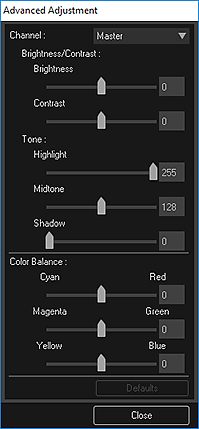
- Svetlost/kontrast (Brightness/Contrast)
-
Prilagodi svetlost in kontrast slike.
Pomaknite drsnik Svetlost (Brightness) v levo, da sliko potemnite, in v desno, da jo posvetlite.
Pomaknite drsnik Kontrast (Contrast) v levo, da pomanjšate kontrast slike, in v desno, da ga povečate.
- Ton (Tone)
-
Prilagodi svetlost tako, da določite vrednosti Osvetlitev (Highlight) (najsvetleje), Senca (Shadow) (najtemneje) in Srednji ton (Midtone) (barva med možnostma Osvetlitev (Highlight) in Senca (Shadow)).
Pomaknite drsnik Osvetlitev (Highlight) v levo, da sliko posvetlite.
Pomaknite drsnik Srednji ton (Midtone) v levo, da sliko posvetlite, in v desno, da jo potemnite.
Pomaknite drsnik Senca (Shadow) v desno, da sliko potemnite.
- Ravnovesje barv (Color Balance)
-
Prilagodi živahnost in barvni odtenek slike.
Pomaknite drsnik Ravnovesje barv (Color Balance) v levo ali desno, če želite poudariti ustrezno barvo.
- Privzete vred. (Defaults)
- Ponastavi vse prilagoditve.
- Zapri (Close)
- Zapre pogovorno okno Dodatne prilagoditve (Advanced Adjustment).
 Opomba
Opomba- Vrednosti Svetlost (Brightness) in Kontrast (Contrast) v možnosti Prilagodi (Adjust) se ne spremenijo, tudi če svetlost in barvni ton nastavite v pogovornem oknu Dodatne prilagoditve (Advanced Adjustment).
- Privzete vred. (Defaults)
- Ponastavi vse prilagoditve (svetlost, kontrast, ostrina, zamegljenost in odstranjevanje prosojnosti).
- Ponastavi izbrano sliko (Reset Selected Image)
- Obnovi popravljeno, prilagojeno ali izboljšano sliko na izvirno nepopravljeno, neizboljšano in neprilagojeno stanje.
- Popravi/izboljšaj (Correct/Enhance)
-
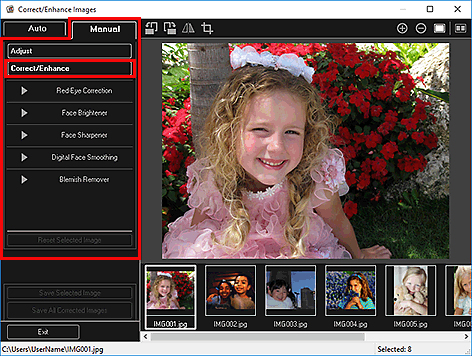
- Odpravljanje rdečih oči (Red-Eye Correction)
-
Na izbranem območju popravi rdeče oči.
Stopnjo popravljanja lahko prilagodite z drsnikom.
- Osvetlitev obraza (Face Brightener)
-
Popravi celotno sliko, da osvetli obraz na izbranem območju in okoli njega.
Stopnjo popravljanja lahko prilagodite z drsnikom.
- Izostritev obraza (Face Sharpener)
-
Popravi celotno sliko, da izostri obraz na izbranem območju in okoli njega.
Stopnjo popravljanja lahko prilagodite z drsnikom.
- Digitalno glajenje obraza (Digital Face Smoothing)
-
Polepša kožo, tako da na izbranem območju zmanjša madeže in gube.
Stopnjo izboljšave lahko prilagodite z drsnikom.
- Odstranjevanje madežev (Blemish Remover)
- Na izbranem območju zmanjša znamenja.
- V redu (OK)
- Na določenem območju uveljavi izbrane popravke/izboljšave.
- Razveljavi (Undo)
- Prekliče zadnji uporabljeni popravek/izboljšavo.
- Ponastavi izbrano sliko (Reset Selected Image)
- Obnovi popravljeno, prilagojeno ali izboljšano sliko na izvirno nepopravljeno, neizboljšano in neprilagojeno stanje.
(2) Gumbi za upravljanje predogleda
 Opomba
Opomba
- Ko je na zaslonu za urejanje Element prikazano okno Popravi/izboljšaj slike (Correct/Enhance Images), možnosti
 (Zavrti za 90° v levo),
(Zavrti za 90° v levo),  (Zavrti za 90° v desno),
(Zavrti za 90° v desno),  (Obrni vodoravno), in
(Obrni vodoravno), in  (Obreži) niso prikazane.
(Obreži) niso prikazane.

 (Zavrti za 90° v levo)/(Zavrti za 90° v desno)
(Zavrti za 90° v levo)/(Zavrti za 90° v desno)- Sliko z vsakim klikom obrne za 90 stopinj v nasprotni smeri urnega kazalca ali v smeri urnega kazalca.
 (Obrni vodoravno)
(Obrni vodoravno)- Sliko obrne vodoravno.
 (Obreži)
(Obreži)- Prikaže okno Obreži, v katerem lahko obrežete sliko.

 (Povečaj)/(Zmanjšaj)
(Povečaj)/(Zmanjšaj)- Z vsakim klikom poveča ali zmanjša predogled.
 (Prikaz celotne slike)
(Prikaz celotne slike)- Predogled prilagodi velikosti območja.
 (Prikaži zaslon za primerjavo)
(Prikaži zaslon za primerjavo)-
Odpre okno Primerjaj sliki (Compare Images), v katerem lahko drugo ob drugi primerjate sliki pred popravljanjem, izboljšavo ali prilagoditvijo in po tem.
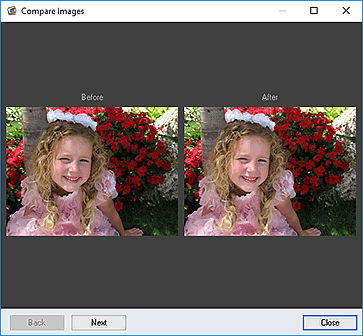
- Pred prilagoditvijo (Before)
- Prikaže se slika pred popravljanjem, izboljšavo ali prilagoditvijo.
- Po prilagoditvi (After)
- Prikaže se slika po izvedenem popravljanju, izboljšavi ali prilagoditvi.
- Nazaj (Back)/Naprej (Next)
-
Preklopi na prejšnjo/naslednjo sliko.
Ni na voljo, ko je izbrana ena slika.
- Zapri (Close)
- Zapre okno Primerjaj sliki (Compare Images).
(3) Območje za predogled
Prikaže predogled slike, ki jo popravljate ali izboljšujete.
Na sličicah popravljenih ali izboljšanih slik se prikaže oznaka  (Popravek/izboljšava).
(Popravek/izboljšava).
(4) Območje z izbranimi slikami
Prikaže sličice slik, ko je v oknu Popravi/izboljšaj slike (Correct/Enhance Images) izbranih več slik.
To območje se ne prikaže, ko je v oknu Popravi/izboljšaj slike (Correct/Enhance Images) izbrana ena slika.
Na sličicah popravljenih ali izboljšanih slik se prikaže oznaka  (Popravek/izboljšava).
(Popravek/izboljšava).
 Opomba
Opomba
- To območje se ne prikaže, če ste na zaslonu za urejanje Element izbrali več slik, potem ko prikažete okno Popravi/izboljšaj slike (Correct/Enhance Images); prikaže se samo predogled zadnje izbrane slike.
(5) Gumbi za upravljanje
- Shrani izbrano sliko (Save Selected Image)
- Prikaže pogovorno okno Shrani, v katerem lahko shranite popravljene, izboljšane ali prilagojene slike, prikazane v območju za predogled.
- Shrani vse popravljene slike (Save All Corrected Images)
- Prikaže pogovorno okno Shrani, v katerem lahko shranite vse popravljene, izboljšane ali prilagojene slike v območju izbranih slik.
- Izhod (Exit)
- Zapre okno Popravi/izboljšaj slike (Correct/Enhance Images).

